Google浏览器浏览器缓存清理技巧
发布时间:2025-06-20
来源:Chrome官网
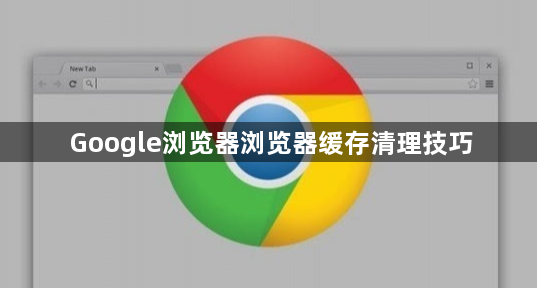
打开Chrome浏览器,点击右上角的三个点图标,选择“设置”。在设置页面中,向下滚动找到“隐私和安全”部分,点击“清除浏览数据”。
在弹出的窗口中,可以选择清除特定时间段内的缓存数据,包括浏览历史记录、下载列表等。若需全面清理,可选择“所有时间”选项。
勾选需要清除的数据类型,如“缓存的图片和文件”,这是主要的缓存数据。根据需求,还可以勾选其他选项,如Cookies、浏览历史记录等。
确认选择后,点击“清除数据”按钮。浏览器将开始清理所选时间范围内的缓存数据,清理完成后,浏览器将恢复正常运行。
Google Chrome下载权限异常处理流程
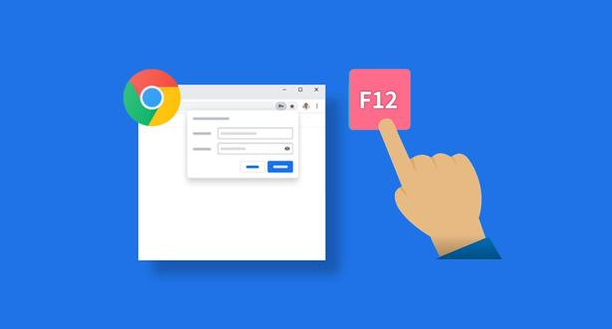
当Chrome因权限设置或系统策略导致下载失败时,本文提供权限恢复全流程,包括系统授权、浏览器重设与策略修复三大步骤。
Chrome浏览器如何减少WebWorker的CPU占用
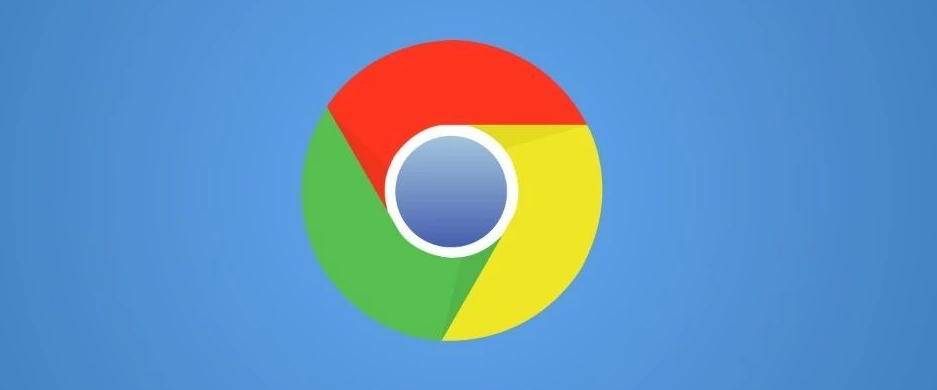
介绍Chrome浏览器如何优化WebWorker的CPU占用,提升网页性能并减少资源消耗,确保浏览流畅性。
Google浏览器调试JavaScript实战场景盘点

Google浏览器调试JavaScript实战场景盘点分享常用调试技巧,助力开发者快速排查代码问题和优化性能。
谷歌浏览器的隐私保护与数据加密设置
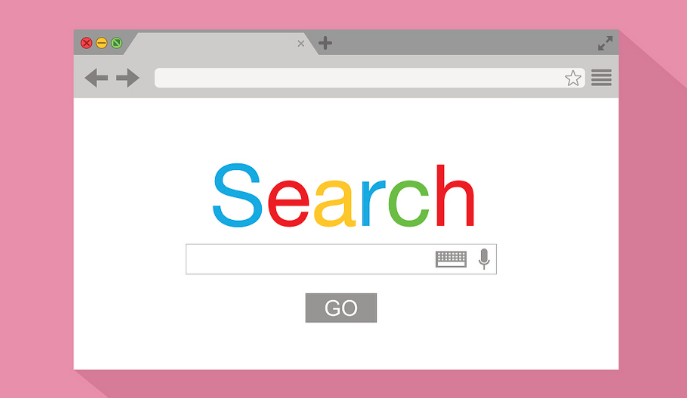
设置谷歌浏览器隐私选项和加密协议,有效防护用户数据隐私,保障网络访问更安全可靠。
Chrome浏览器下载任务路径权限冲突解决技巧

Chrome浏览器针对下载任务路径权限冲突问题,提供专业的排查与优化技巧,帮助用户识别并解决权限冲突,提高下载任务的正常运行率,避免因权限问题导致下载失败或数据访问受限。
Chrome浏览器插件访问本地文件失败的修复流程
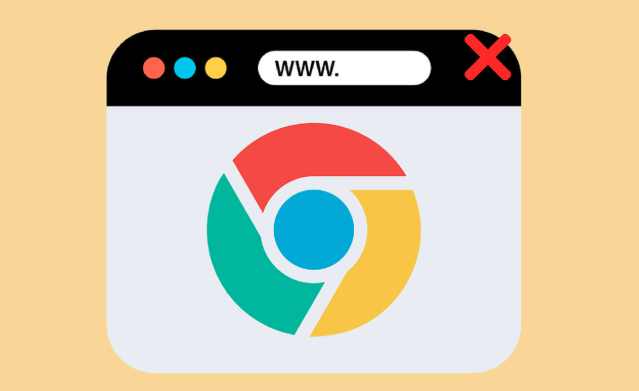
Chrome浏览器详细介绍插件访问本地文件失败的修复流程,帮助恢复插件文件访问权限。
